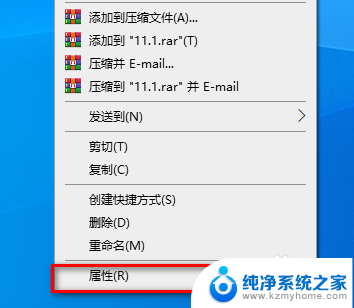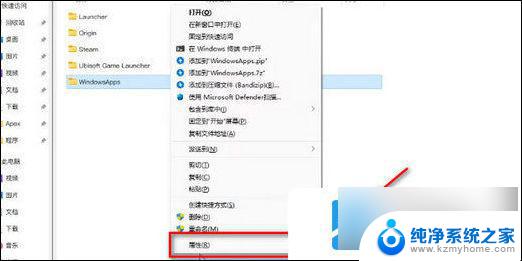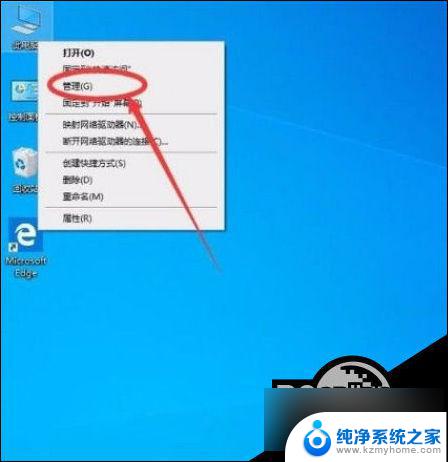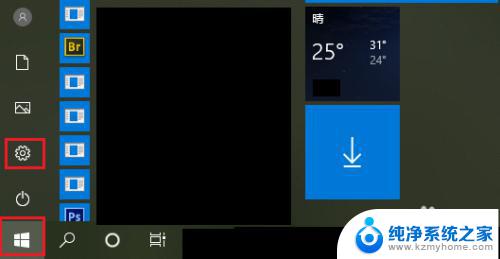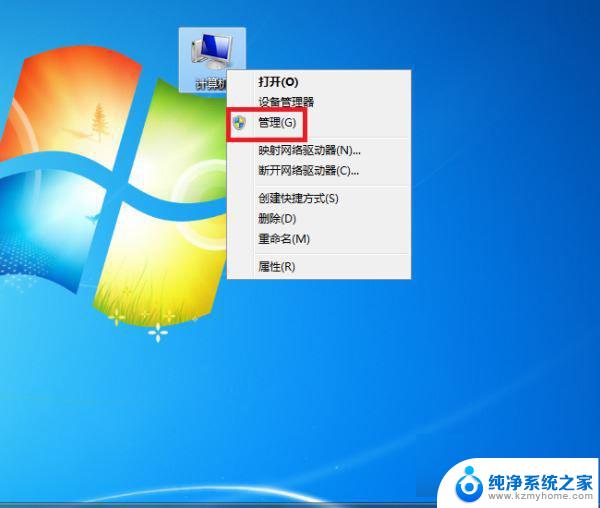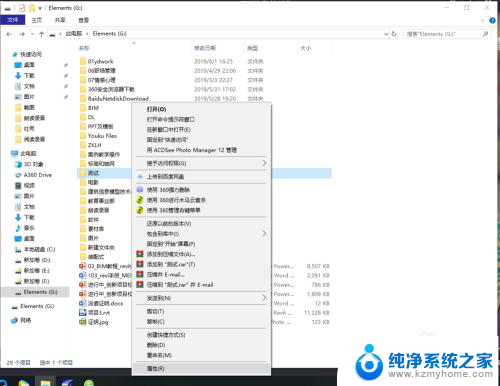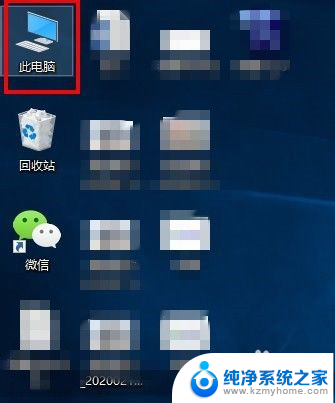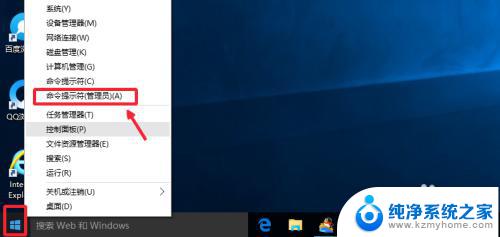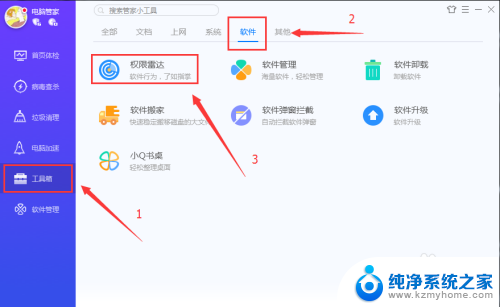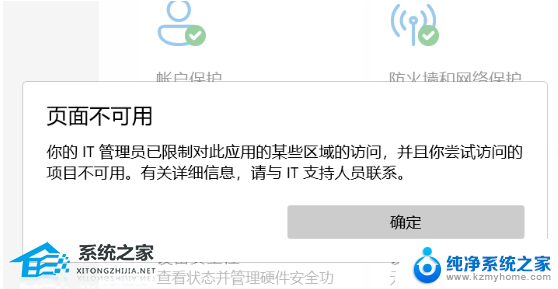win11删除软件需要管理员权限 win11电脑删除文件无法操作需要管理员权限怎么办
更新时间:2024-08-04 15:23:29作者:kzmyhome
在使用Win11电脑时,有时候我们想要删除一些不需要的软件或文件,却发现无法操作,提示需要管理员权限,这时候该怎么办呢?管理员权限的设置是为了保护系统的安全性,我们可以通过一些简单的操作来获取管理员权限,从而顺利删除文件或软件。接下来让我们一起来了解一下具体的解决方法吧!
方法如下:
1.首先我们右击需要管理员权限的文件夹,点击属性;
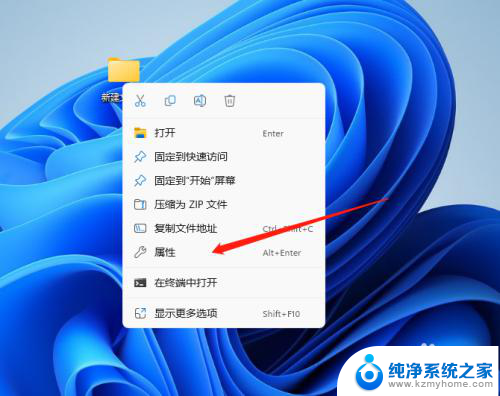
2.在属性页面先点击安全,然后在组或者用户名这里找到SYSTEM这个用户组。再点击编辑;
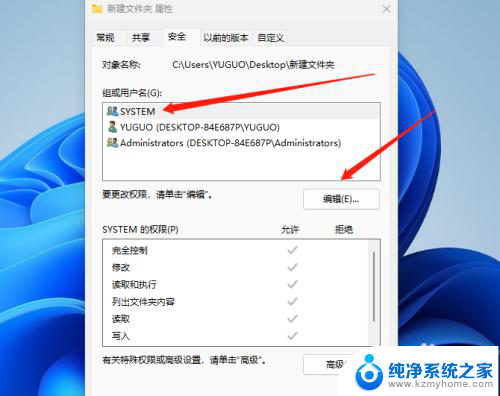
3.会弹出一个权限设置,我们一样选择SYSTEM这个用户组。点击添加;
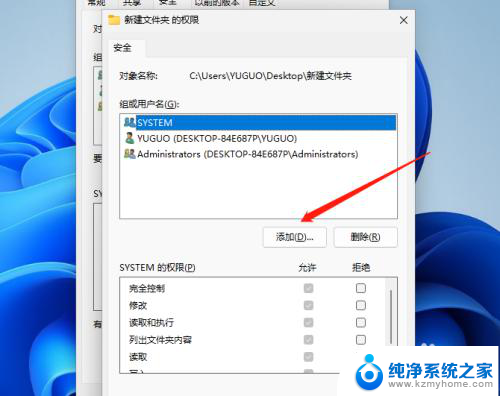
4.接下来在弹出的页面左下方我们点击高级;
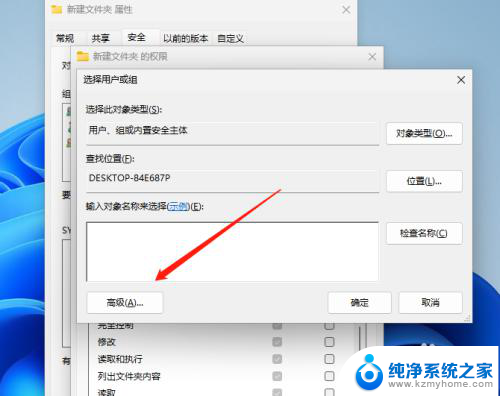
5.先在右上方点击立即查找,在下方找到administrator这个用户组点击添加
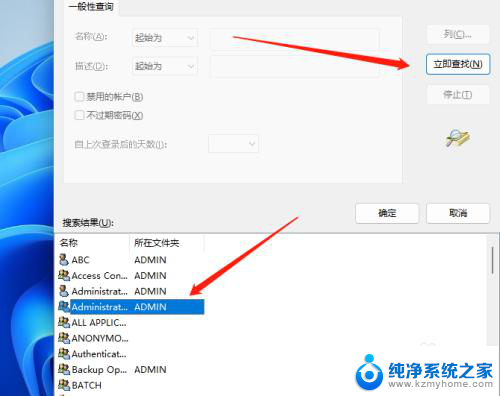
6.最后将所有权限都点击允许即可。
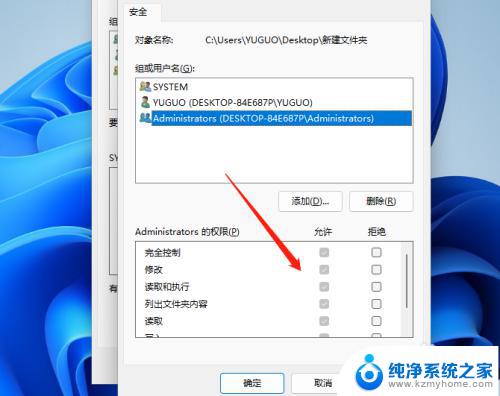
以上就是win11删除软件需要管理员权限的全部内容,如果遇到这种情况,您可以按照以上步骤解决,非常简单快速。